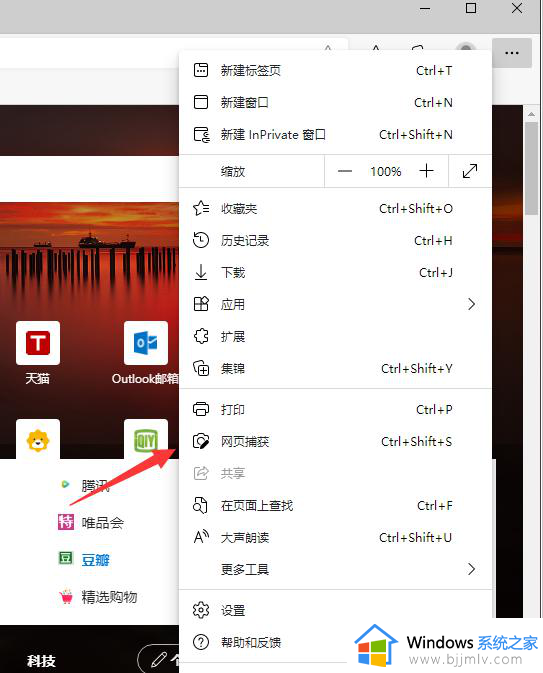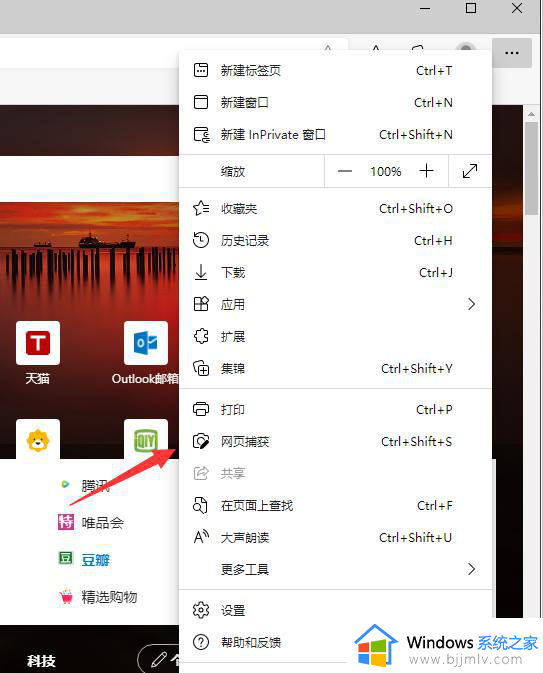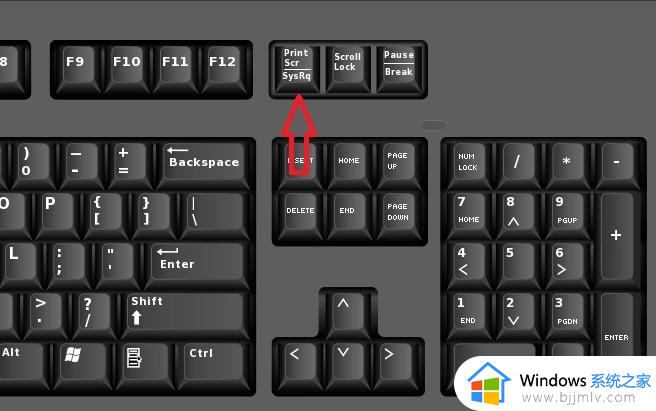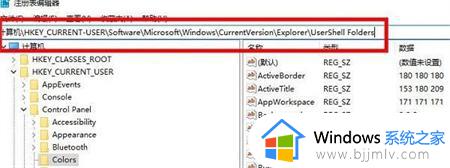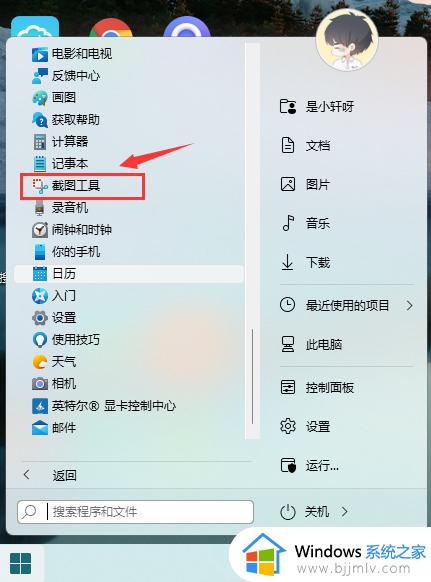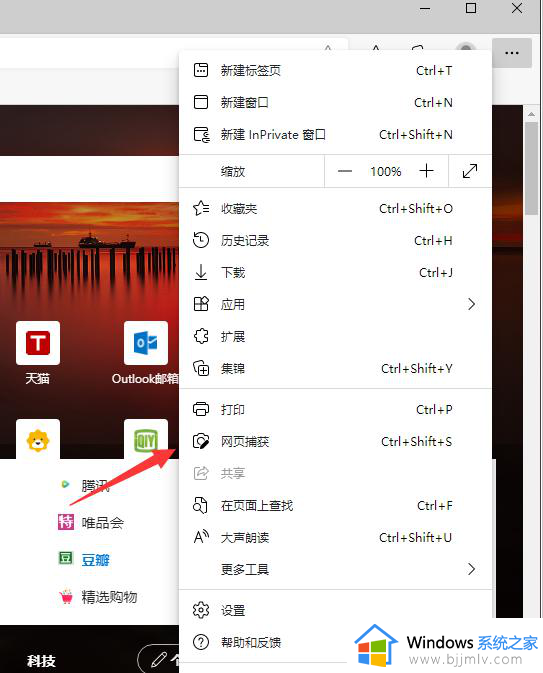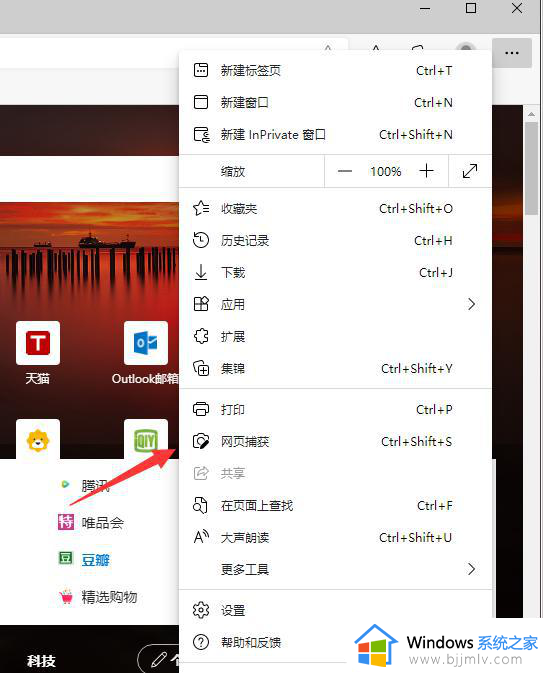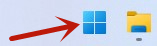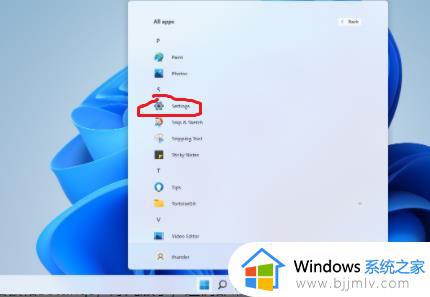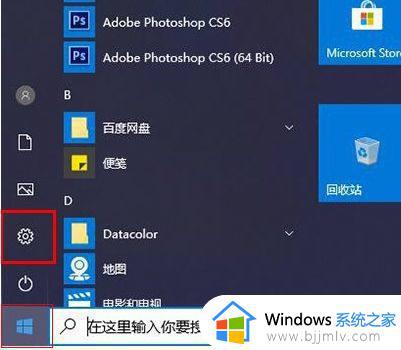win11长截图工具在哪 win11长截图怎么操作
更新时间:2024-02-24 23:16:30作者:jkai
在日常使用win11操作系统的过程中,有些小伙伴可能会需要截取超过一屏的长图,例如网页或文档。然而,有些小伙伴可能不知道如何在win11操作系统中进行长截图。那么win11长截图工具在哪呢?下面小编就教大家win11长截图怎么操作,快来学习一下吧,希望对你有帮助。
具体方法
1. 首先我们需要在win11中打开edge浏览器。
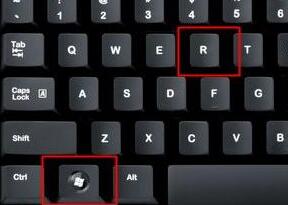
2. 接着进入我们需要滚动截图的页面,然后点击右上角的“笔记”按钮。
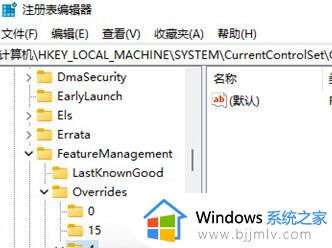
3. 然后再点击其中的截屏按钮就可以在当前页面中进行滚动截屏了。
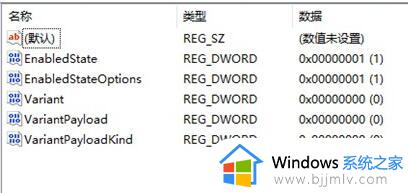
4. 如果大家的edge浏览器中没有笔记功能,可以点击右上角菜单。选择“扩展”然后添加“one note”就可以了。
以上全部内容就是小编带给大家的win11长截图操作方法详细内容分享啦,小伙伴们如果你们也不知道的话,可以跟着小编一起来看看吧,希望能够帮助到大家。